Antivirus izbriše datoteke z bliskovnega pogona. Obnova skritih datotek po napadu virusa
Če po preverjanju trdega diska ali bliskovnega pogona s protivirusno programsko opremo ugotovite, da so potrebne informacije izginile, potem ne hitite z odstranitvijo varnostne programske opreme. Skrite datoteke je mogoče obnoviti brez uporabe pripomočkov, kot sta Recuva ali TestDisk.
Okrevanje po karanteni
Protivirusni program podatkov ni izbrisal, ampak le skril tako, da jih je postavil v posebno shrambo – karanteno. Skrite datoteke lahko obnovite z vmesnikom protivirusnega pripomočka. Na primer, če ste preverili sistem z orodjem za odstranjevanje virusov Kaspersky, naredite naslednje:
Izbrisana datoteka bo vrnjena v mapo, iz katere je po pregledu sistema izginila. Prepričajte se, da v obnovljenih podatkih ni virusa. Tudi protivirusni program lahko dela napake, vendar je bolje, da datoteke preverite z več pripomočki. Če so datoteke izginile po čiščenju računalnika z protivirusnim programom ESET Smart Security, jih lahko obnovite takole:
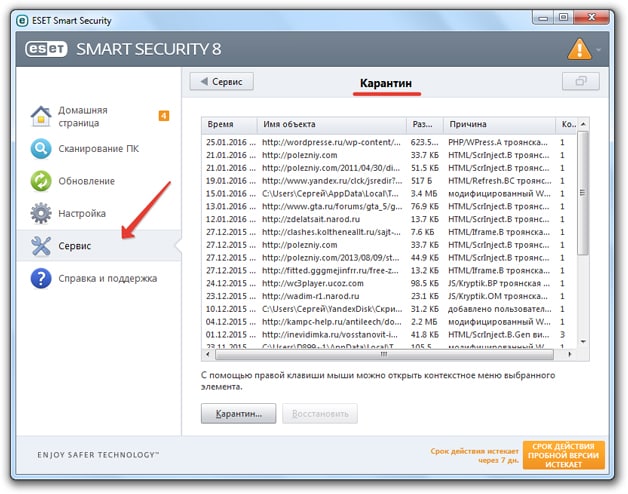
Na seznamu boste videli vse skrite datoteke, ki jih je program označil kot sumljive. Morda med njimi ni virusa, a vrnite samo tisto datoteko, za katero ste prepričani, da je varna. Kliknite nanj desni klik in izberite Obnovi. 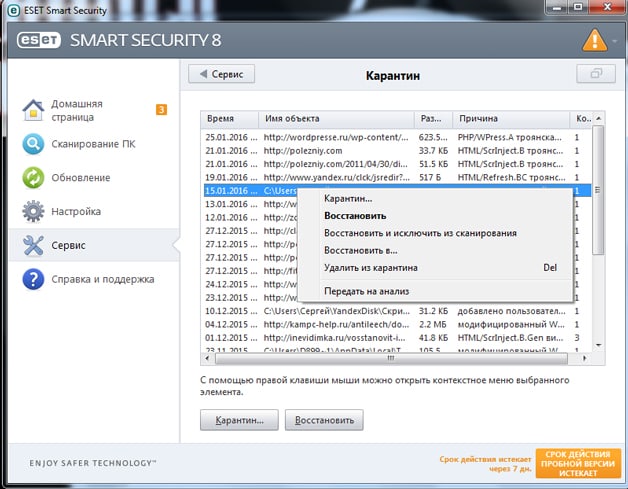
Datoteka, izbrisana po zagonu protivirusnega programa, bo vrnjena v mapo, v kateri je bila, preden je bil v računalniku poiskan virus. Če ta mapa ne obstaja, se prikaže okno Raziskovalca, v katerem morate določiti novo lokacijo za shranjevanje podatkov.
Drugi protivirusni programi ponujajo podoben postopek za obnovitev pomotoma izbrisanih podatkov. Edina razlika je lokacija karantene: včasih je prek grafičnega vmesnika programa nemogoče priti do izoliranih informacij. Če naletite na takšno težavo, poskusite v protivirusnem imeniku poiskati mapo z imenom, kot je »Karantena«.
Če si želite ogledati skrite mape, ki jih je ustvaril protivirusni program:
Če v tej mapi ni karantenskega protivirusnega programa, znova pojdite na AppData, vendar ne na Roaming, ampak na Local. Na voljo bo tudi protivirusni imenik. V njem naj bo karantena, ki vsebuje skrite podatke.
Dodajanje k izključitvam
Obnovitev podatkov ni dovolj - še vedno jih morate dodati med izključitve. V nasprotnem primeru bo protivirusna programska oprema poslala datoteko nazaj v izolacijo po vrnitvi podatkov iz karantene. Razmislite o algoritmu za dodajanje k izključitvam na primeru ESET Smart Security:
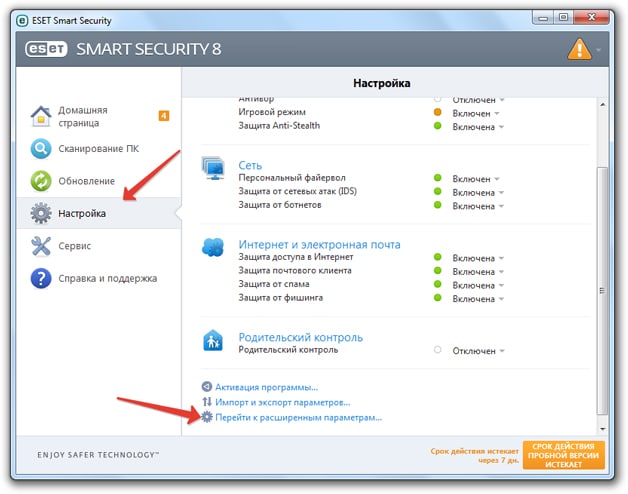
Po shranjevanju sprememb obnovljene datoteke ne bodo zasledovane in izbrisane protivirusni program. Vrstni red dodajanja v izključitve ni enak za različne antiviruse, zato boste morali to funkcijo poiskati sami v nastavitvah.
Pred kratkim sem naletel na takšno težavo. Pripraviti je bilo treba kopico dokumentov o informatizaciji izobraževalnih ustanov. Temu sem posvetil veliko časa, ustvarjal predpise, akte itd. Podatke sem vrgel na USB ključek, pozabil sem shraniti kopijo na vijak. Ker Imam en bliskovni pogon, zaradi specifičnosti mojega dela ga moram nositi s seboj različni kraji kjer so nameščeni različni protivirusni programi. In potem nekega lepega dne pridem v organizacijo (na čigar računalniku je nameščen NOD32), vstavim bliskovni pogon in krčevito opazujem, kako datoteke in mape z mojega bliskovnega pogona hitro izginjajo, Nod32 pa se zlobno nasmiha in spušča neprijetne zvoke. z zavidljivo vztrajnostjo briše vse, z informacijami, ki sem jih nabral. Si lahko predstavljate moj izraz na obrazu? Kaj storiti? 75% meni dragih informacij je letelo v tarari.Ponovno natisniti vse? Slaba ideja! Zato sem začel brskati po internetu v iskanju priporočil za obnovitev podatkov.Kakšno je bilo moje presenečenje, ko po 2-urnem iskanju nisem našel ničesar vrednega. Sedel in začel razmišljati. In našel sem način ali bolje rečeno dva načina, kako pridobiti svoje podatke nazaj.
Metoda številka 1
Prenesite program MiniTool Power Data Recovery 6.5. To je program za obnovitev podatkov ne le z trdi diski, ampak tudi različne pomnilniške kartice. Power Data Recovery vam bo pomagal v primerih izgube podatkov zaradi formatiranja diska, napada virusa, izpada električne energije. Sposobnost dela z različnimi sistemi, od FAT vseh vrst do NTFS. Program ima čarovnika, ki vam bo korak za korakom pomagal obnoviti vse izgubljene podatke. Pri delu s programom nisem imel nobenih težav. Ampak vseeno bom opisal nekaj postopkov. Prenesite program s spodnje povezave. Montiramo. Zaženemo program. V glavnem oknu izberite sliko košarice z napisom Undelete Recovery. V naslednjem oknu izberite particijo trdega diska, ki jo potrebujemo, ali bliskovni pogon, s katerega so bile informacije izbrisane, in na levi kliknite gumb Obnovi. In glej, v oknu, ki se prikaže, vidimo tako vsebino našega bliskovnega pogona kot tiste mape in datoteke, ki so bile izbrisane. Poleg tega je algoritem dejanj intuitiven. Izberemo datoteke in mape, ki jih potrebujemo, poleg njih postavimo kljukice in pritisnemo gumb Shrani datoteke. Nakazujemo pot za obnovljene datoteke in se veselimo vstajenja naših dragocenih informacij. A obstajajo tudi pasti! Nekatere datoteke, zlasti Word, so obnovljene, vendar se ob odprtju pojavi napaka v kodiranju datoteke, zaradi česar je celotno besedilo v datoteki pokvarjeno. Glede tega ne morete storiti ničesar, vendar obstaja druga pot.
Za prenos programa kliknite na sliko!
Metoda številka 2
Bistvo druge metode je obnoviti izgubljene (izbrisane) datoteke z istim protivirusnim programom, ki jih je izbrisal. Če želite to narediti, morate iti v protivirusne nastavitve in poiskati zavihek »Karantena«. Tam boste videli vse datoteke, ki jih je zlonamerni protivirusni program izbrisal. Izberemo datoteko, ki jo potrebujemo, z desno miškino tipko kliknemo in izberemo "obnovi". Datoteka se obnovi, običajno na isto mesto, s katerega je bila izbrisana. Vendar velja omeniti, da obnovljena datoteka še vedno vsebuje telo virusa in je potencialno nevarna. Da bi se temu izognili, morate odpreti datoteko in kopirati njeno vsebino. Nato ustvarite nov dokument (v zvezi z besedilnimi dokumenti) in uporabite Prilepi, da vanj prilepite predhodno kopirane informacije. Po tem shranite datoteko pod drugim imenom. Staro (virusizirano) datoteko lahko varno izbrišete.
Obnovitev skritih datotek po virusu je pogosta težava, s katero se soočajo uporabniki osebnih računalnikov. AT zadnje čase mnogi trpijo zaradi zlonamerne programske opreme, ki uniči vse datoteke in mape na trdem disku, vključno z osebno vsebino, kot so dokumenti, slike itd. Zlonamerna programska oprema lahko tudi skrije vse bližnjice v meniju Start. Virus ne izbriše podatkov, ampak doda skriti atribut vsem datotekam in mapam v vašem sistemu, posledično pa je videti, kot da so vsi podatki izbrisani s trdega diska.
Če morate obnoviti datoteke po virusu, lahko uporabite spodnja navodila, da znova prikažete vse izgubljene podatke in ponovno pridobite nadzor nad svojim računalnikom. V primeru, ko operacijski sistemše vedno okužen zlonamerna programska oprema, morate uporabljati protivirusne programe. Ko so virusi odstranjeni, lahko nadaljujete s koraki za prikaz datotek in map, ki so izginile. Če želite prikazati izginule datoteke, morate spremeniti sistemske nastavitve sistema Windows.
Kako prikazati skrite datoteke
Če imate nameščen operacijski sistem Windows XP, lahko izgubljene podatke obnovite tako, da sledite tem korakom:
- odprite Moj računalnik;
- izberite Orodja;
- kliknite Možnosti mape;
- izberite zavihek Pogled;
- potrdite polje poleg možnosti Prikaži skrite datoteke in mape;
- pritisnite OK, da obnovite izgubljene podatke s trdega diska ali bliskovnih pogonov.
Če želite obnoviti podatke, ki so bili izgubljeni v sistemu Windows Vista, morate slediti tem korakom:
- pritisnite gumb Start;
- izberite Računalnik;
- kliknite Orodja;
- izberite Možnosti mape;
- uporabite gumb Pogled;
- izberite možnost Prikaži skrite datoteke in mape;
- pritisnite OK.
Če vas zanima, kako obnoviti skrite datoteke v sistemu Windows 7, morate slediti tem korakom:
- pritisnite gumb Start;
- izberite Računalnik;
- kliknite Organiziraj;
- uporabite gumb Možnosti mape in iskanja;
- izberite Pogled;
- aktivirajte možnost Prikaži skrite datoteke in mape;
- pritisnite OK.
Ko boste sledili zgornjim korakom, boste lahko videli vse svoje datoteke in mape za pisarniške programe in druge aplikacije, vendar bodo še vedno vsebovale skrit niz atributov. Če odstranite nepotrebne parametre za datoteke na bliskovnem pogonu ali trdem disku, bodo vsi prikazani v običajnem načinu.
Kako odstraniti skrite atribute
Če uporabljate operacijski sistem Windows XP, morate slediti tem korakom:
- Kliknite Start in Zaženi.
- Vnesite cmd in pritisnite Enter.
- AT ukazna vrstica vnesite CD \ in potrdite s tipko Enter.
- Vnesite ATTRIB -H *.* /S /D in pritisnite Enter. Ta ukaz bo prikazal datoteke, ki so postale nevidne. Ker pomembno sistemske datoteke imajo priložen ustrezen atribut, zgornji ukaz na njih ne bo deloval. Sistemske nastavitve jih preskočijo in skrijejo pred radovednimi očmi, da se najpomembnejša vsebina ne izgubi. Ukaz bo trajal nekaj časa, zato ne skrbite, če se bo postopek zavlekel nekaj minut ali celo pol ure. Ukaz bo izvedel preprosta dejanja - odstranil bo skrite atribute iz vseh imenikov na trdem disku in map na bliskovnem pogonu po virusu. Možnost /S pomeni, da bo preiskana trenutna mapa in vsi njeni podimeniki. Možnost /D obdela vse druge mape.
Za Windows Vista ali 7 sledite tem korakom:
- Kliknite Start in Vsi programi.
- Izberite Pripomočki in Poišči ukazni poziv.
- Z desno miškino tipko kliknite možnost ukaznega poziva in izberite Zaženi kot skrbnik.
- V ukazni poziv vnesite cd \ in pritisnite Enter.
- Ukazna vrstica bi morala zdaj kazati na korensko mapo trdega diska (verjetno C:\).
- Vnesite ATTRIB -H *.* /S /D in pritisnite Enter.
- Vnesite Izhod in pritisnite Enter, ko je postopek končan. Za ponovni zagon računalnika.
Lahko pa uporabite aplikacijo Unhide, ki jo je ustvaril Bleeping Computer. To je program za obnovitev skritih datotek z bliskovnega pogona in trdega diska. Uradna spletna stran tega razvijalca ima celotno vadnico o uporabi unhide.exe za izbrisane podatke po vdoru virusa. Z njegovo pomočjo so uporabniki prejeli potrebne informacije in uspešno obnovili svoje osebne računalnike. To aplikacijo za skrite mape in datoteke lahko prenesete na namizje in jo zaženete, tako da bo sistem samodejno izvedel zgornje korake za odstranitev atributov z bliskovnega pogona po virusu.
Odpravite težave z bližnjicami v opravilni vrstici in v meniju Start
Za prikaz bližnjic v opravilni vrstici in v meniju Start po napadu virusa naredite naslednje:
- Odprite Računalnik.
- Pojdite na Drive C, Users, Your User Name, AppData, Local, Temp, SNTMP ali SMTMP.
- Odpri imenik s številko 1.
- Izberite Uredi, Izberi vse in Kopiraj.
- Pustite imenik odprt in se vrnite v Moj računalnik.
- Izberite pogon C, programski podatki, Microsoft, Windows, meni Start.
- Kliknite Uredi in Prilepi, da kopirate mapo Programi in druge bližnjice na pravilno mesto.
- Odpri imenik s številko 3.
- Izberite vse datoteke in jih kopirajte.
- Pojdite na Drive C, Users, Username, AppData, Roaming, Microsoft, Internet Explorer, Quick Launch, User Pinned, Taskbar in prilepite datoteke.
Po zaključku zgornjih korakov se morajo vse oznake vrniti na svoja mesta.



